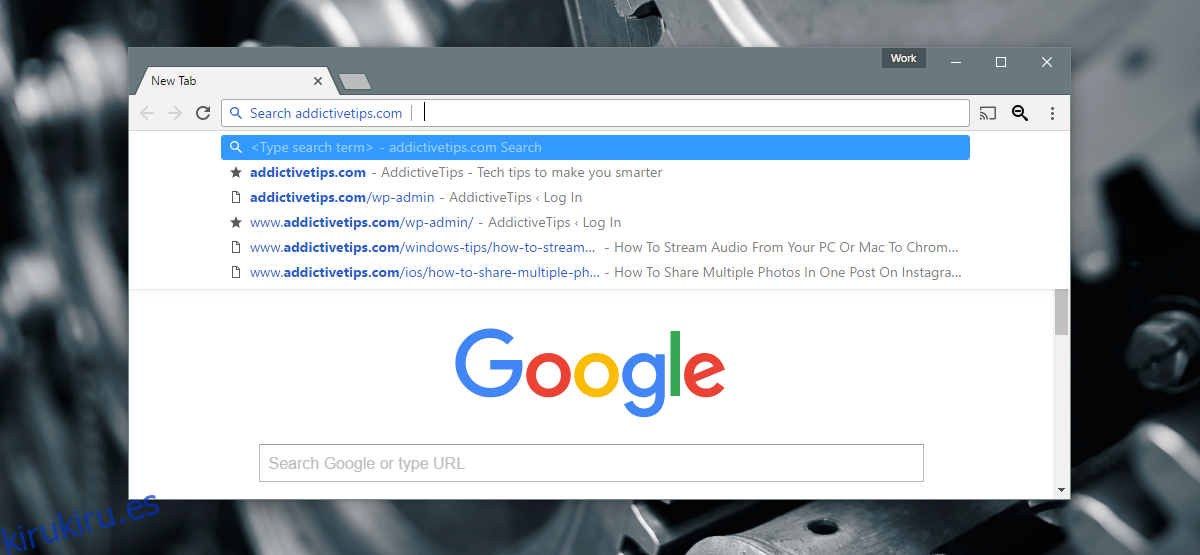Cuando busca repetidamente el mismo sitio web en Chrome, el navegador lo agrega como un motor de búsqueda personalizado. También establece automáticamente un atajo de teclado para ello. Todo lo que tienes que hacer es escribir las primeras letras del nombre del sitio web y tocar la tecla Tab. Luego puede ingresar un término de búsqueda y buscar directamente en el sitio web. No es necesario pasar por la página de búsqueda de Google. Chrome hace esto para que la búsqueda sea más eficiente, pero si no le gusta la función, no hay forma de desactivarla. Sin embargo, existe una extensión que puede evitar que Chrome agregue motores de búsqueda personalizados. Se llama No agregue motores de búsqueda personalizados. Así es como funciona.
Tabla de contenido
Motores de búsqueda personalizados
Así es como funciona un motor de búsqueda personalizado en Chrome. Todo lo que un usuario debe hacer es comenzar a escribir el nombre del sitio web y Chrome podrá completarlo desde su historial de navegación. Toque la tecla Tab y el motor de búsqueda se activará. Anulará su motor de búsqueda predeterminado para esa consulta de búsqueda en particular.

Evite que Chrome agregue motores de búsqueda personalizados
Instalar No agregue motores de búsqueda personalizados y deje que funcione en segundo plano. No tienes que intervenir en ningún momento. La extensión agrega un ícono de búsqueda al lado de la barra de URL, pero solo sirve para notificarle cuando se impidió agregar un motor de búsqueda. Una pequeña insignia numérica en el ícono le muestra cuántas veces ha bloqueado la adición de un motor de búsqueda.
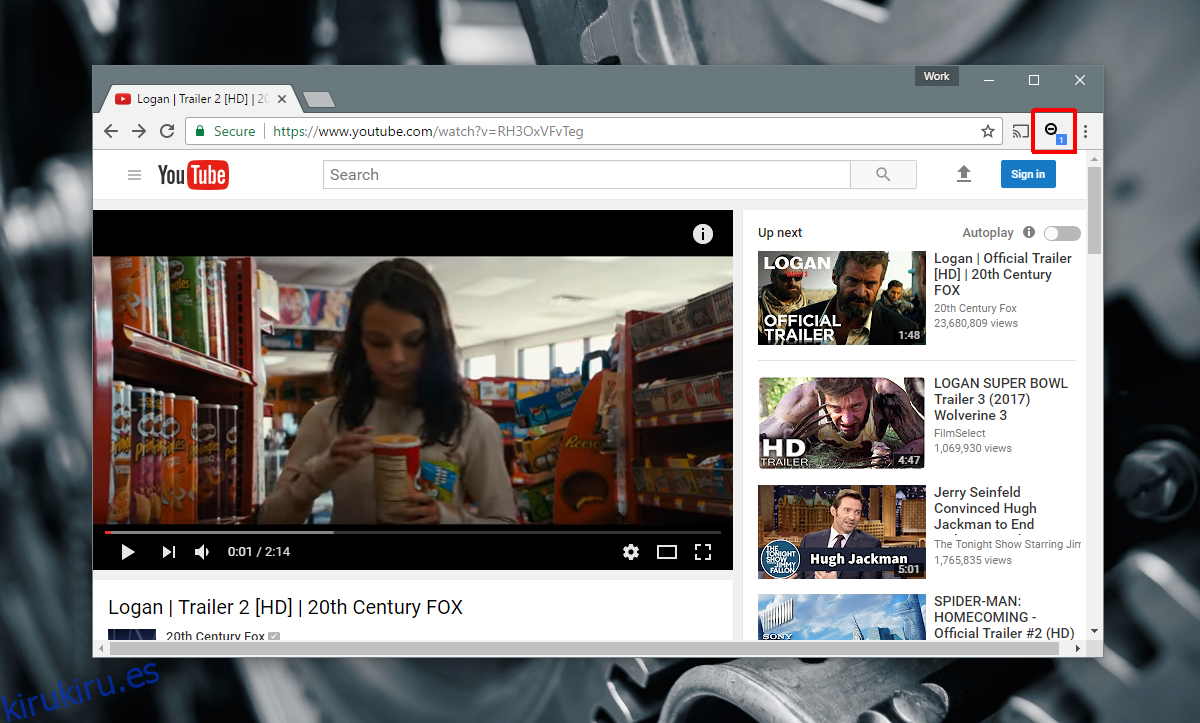
Eliminar el motor de búsqueda personalizado de Chrome
No agregue motores de búsqueda personalizados solo puede evitar que Chrome agregue motores de búsqueda personalizados. La extensión no puede eliminar las que Chrome ya agregó. Si desea eliminar un motor de búsqueda personalizado de Chrome, tendrá que hacerlo manualmente.
Abra Chrome y vaya a su Configuración. Desplácese hacia abajo hasta la sección del motor de búsqueda y haga clic en el botón ‘Administrar motores de búsqueda …’. Esto abrirá una ventana que enumera todos los motores de búsqueda en Chrome. La ventana se divide en dos secciones; Configuración de búsqueda predeterminada y Otros motores de búsqueda.
La configuración de búsqueda predeterminada enumera los motores de búsqueda que puede establecer como su motor de búsqueda predeterminado. Hay bastantes motores de búsqueda listados aquí. Solo puede establecer uno de ellos como predeterminado.
Los otros motores de búsqueda es donde se enumeran todos los motores de búsqueda personalizados. Todos están activos. Todo lo que tienes que hacer es escribir el nombre de un motor de búsqueda, es decir, el sitio web, para usarlo. Mueva el mouse sobre un motor de búsqueda personalizado y haga clic en el botón de cruz que aparece sobre él para eliminarlo.
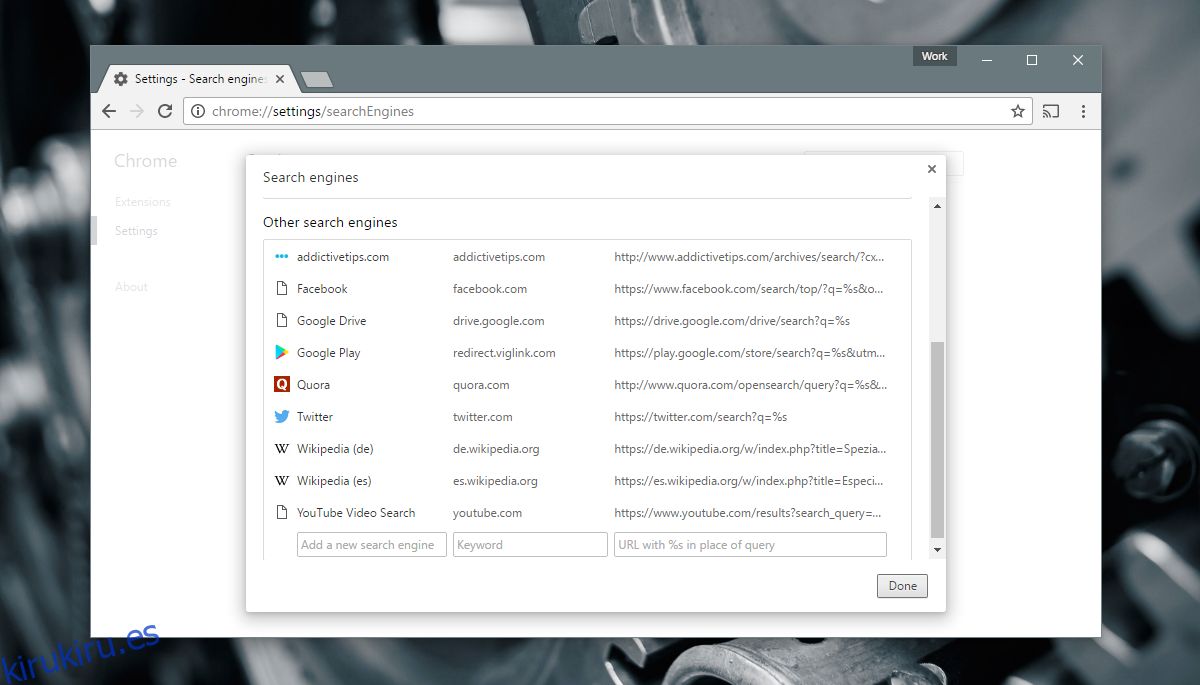
Eso es todo lo que necesitas hacer.
Instale No agregue motores de búsqueda personalizados desde Chrome Web Store